
En la red social, los compañeros de clase, además de las clases, los usuarios pueden establecer estimaciones en la foto de uno a cinco puntos. Por una tarifa adicional, se compra la estimación de 5+, que se considera la más grande. A veces, los usuarios tienen el deseo de eliminar la evaluación, que puede ocurrir en diferentes situaciones, por ejemplo, cuando un error durante la elección de números. Sin embargo, es casi imposible hacerlo, lo que no se aplica a las estimaciones de las fotos personales de otros usuarios.
Levantando la estimación calificada a 5+
Entenderemos inmediatamente con la eliminación de la estimación con una imagen de un amigo u otro usuario. No será posible eliminarlo, y cambiar la puntuación actual solo puede ser de hasta 5+, lo que está específicamente realizado por los desarrolladores para aumentar la demanda de tales marcas pagadas. Si está satisfecho con este estado de cosas y está listo para cambiar la calificación, vaya a la siguiente instrucción. De lo contrario, tendrá que pedirle al usuario objetivo que lo elimine de forma independiente.Opción 1: versión completa del sitio
Usuarios de la versión completa del sitio que completó la entrada a su perfil en compañeros de clase a través de una computadora o computadora portátil, deberá implementar solo algunas acciones simples. Todo el proceso de cambio de evaluación se ve así:
- Para empezar, deberá ir a la página de la cuenta para encontrar una instantánea. Puedes hacer esto, por ejemplo, a través de la sección "Amigos".
- Lista para encontrar un amigo y haga clic en la foto principal para llegar a la página.
- Allí, familiarícese con la lista de todas las fotos y seleccione la necesaria.
- Después de abrirlo, el icono con la estimación actual se mostrará a la derecha. A la derecha de ello, la inscripción "mejora" a la que necesita hacer clic.
- Como puede ver, cambiar la calificación no funcionará.
- Use el ya comprado 5+ o compre esta función para OAKS o al comprar una suscripción regular.
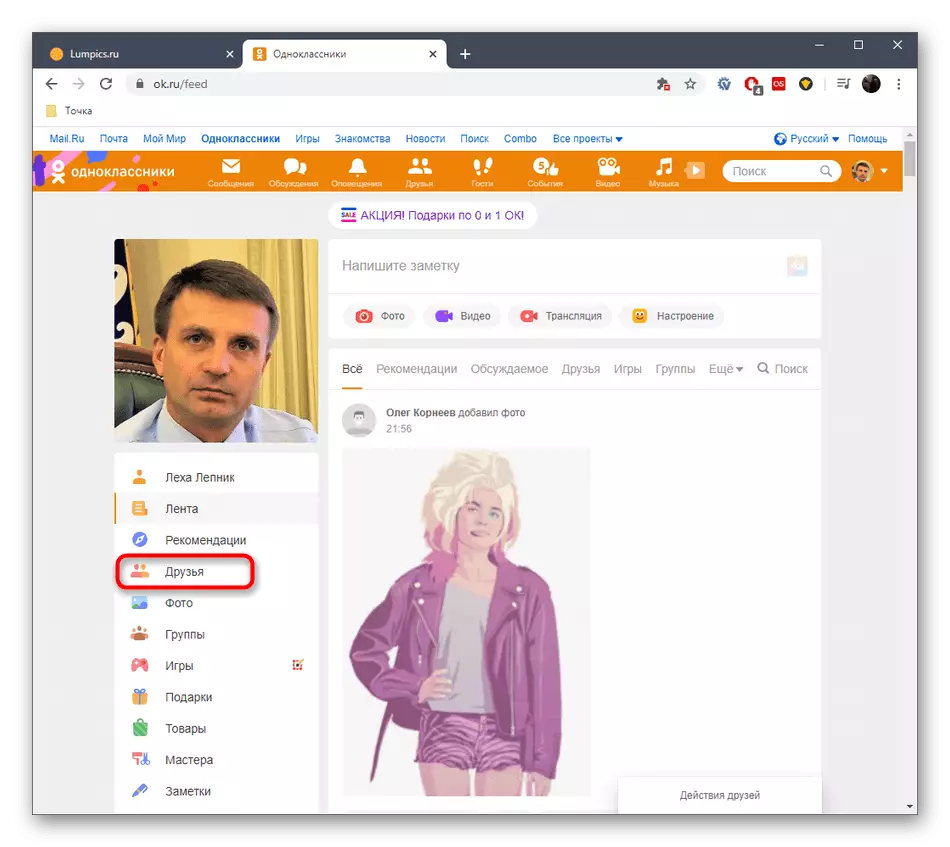
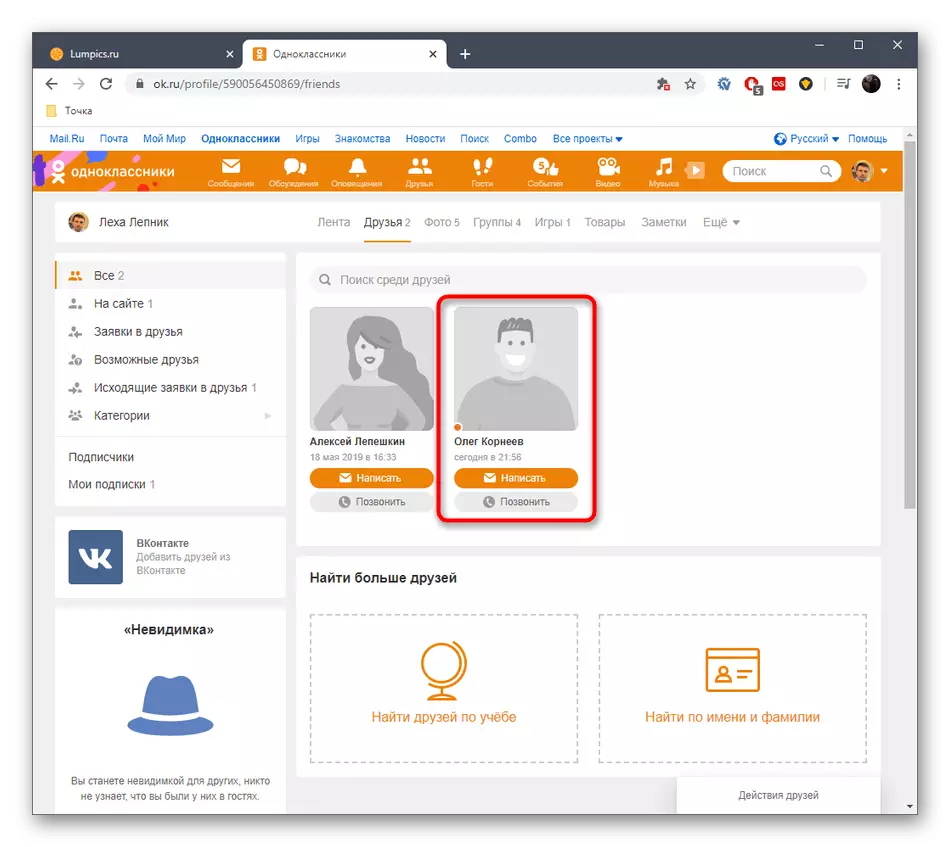
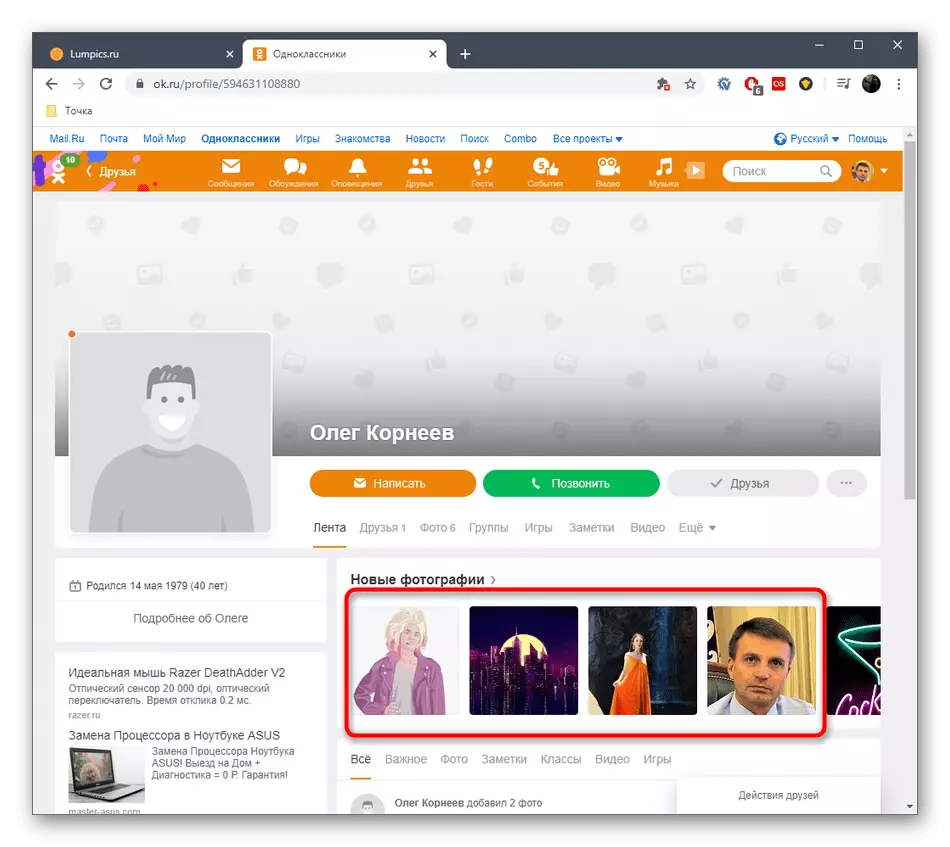
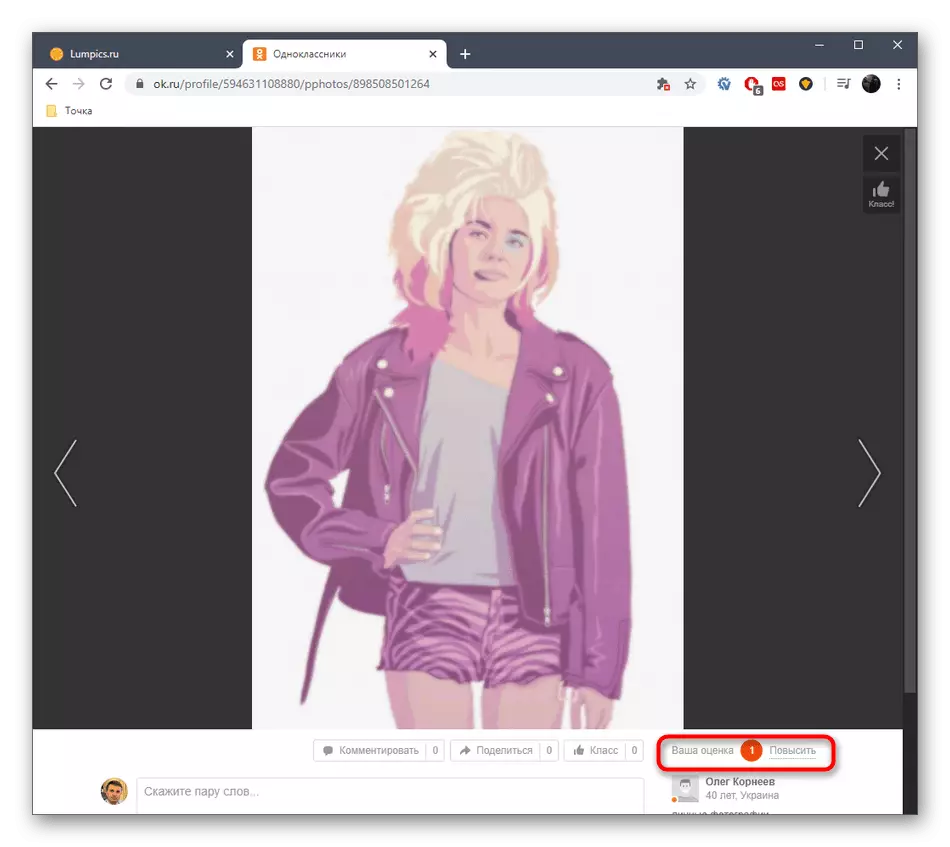
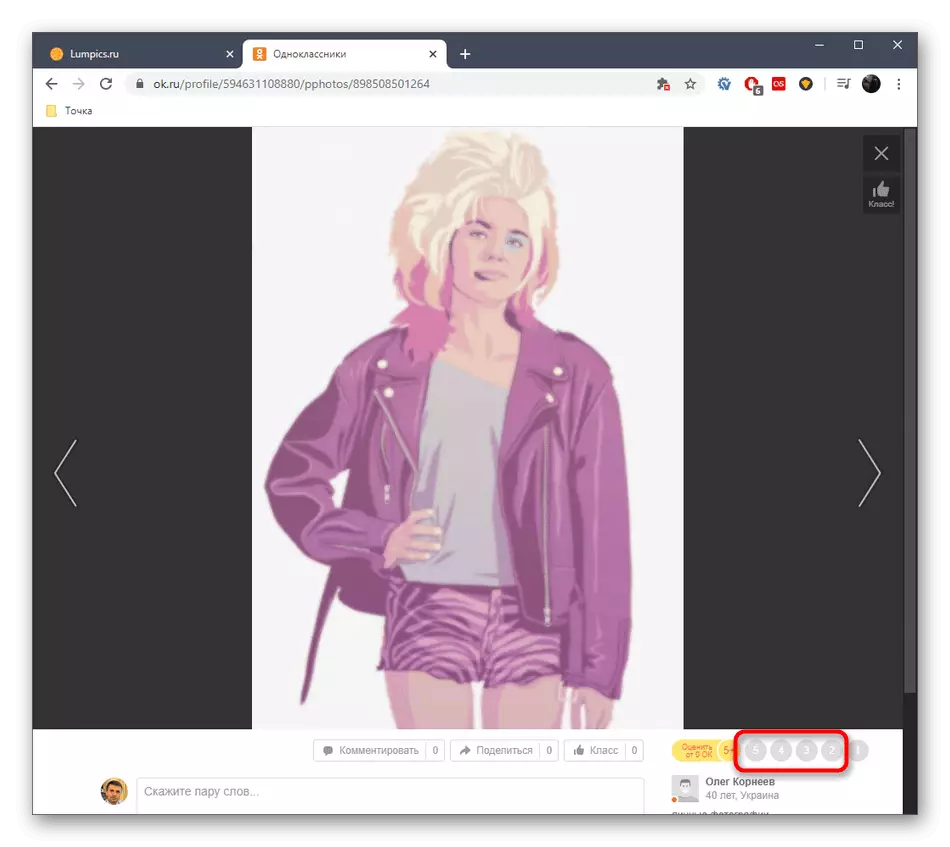

Leer más: Oka en compañeros de clase
Opción 2: aplicación móvil
El siguiente método solo se adaptará a los propietarios de una aplicación móvil que desea cambiar la estimación de 5+ precisamente a través de este programa. La tarea aquí se lleva a cabo alrededor del mismo principio que en la versión completa del sitio, pero cambia ligeramente el algoritmo de las acciones debido a las características de la interfaz.
- Ejecute la aplicación y abra el menú, grabando el icono en forma de tres líneas horizontales.
- En la lista que aparece, seleccione el bloque "Amigos".
- Vaya a la página del amigo, en cuya imagen desea cambiar la calificación.
- Aquí, abre la categoría "Foto".
- Haga clic en las fotos necesarias, encontrándola en el álbum.
- Toque para la estimación actual para abrir opciones para el cambio.
- Sólo permanece para aumentarlo a 5+ seleccionando la opción apropiada.
- Verá cómo se cambió el estado de calificación inmediatamente.
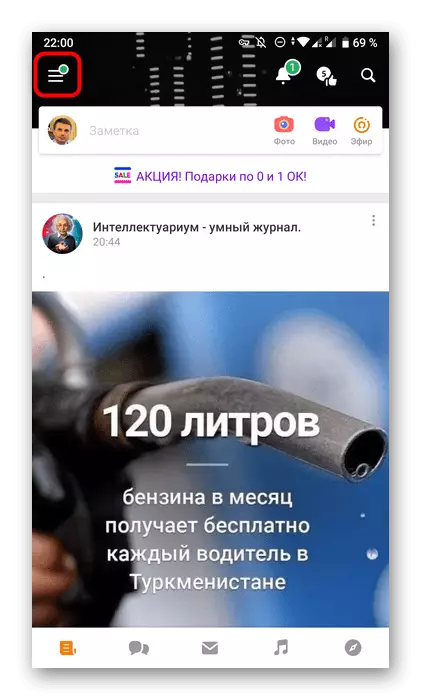
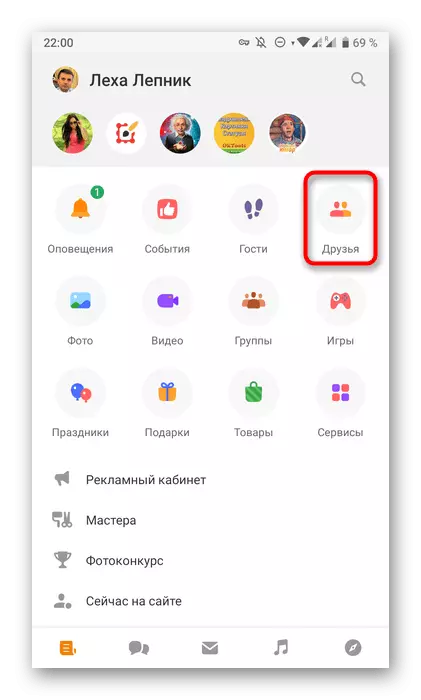
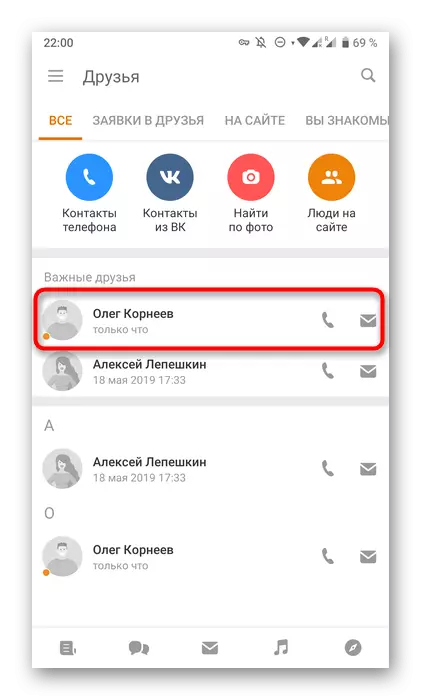
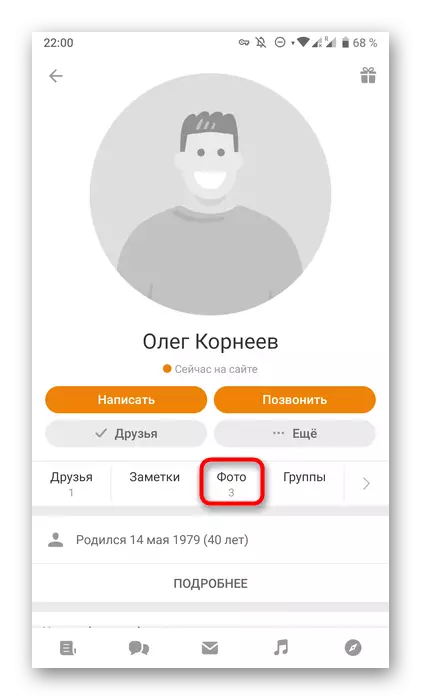
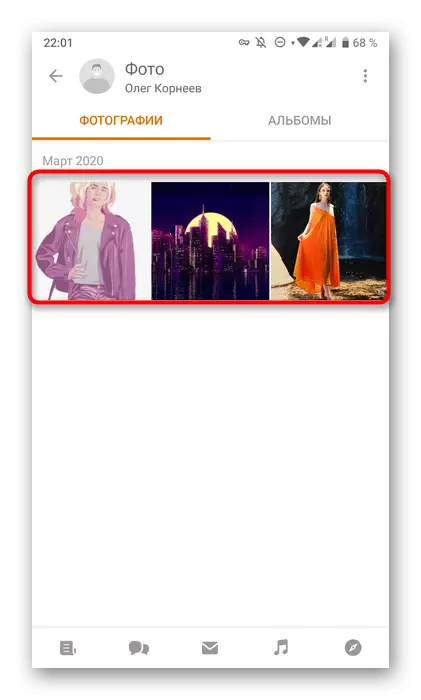
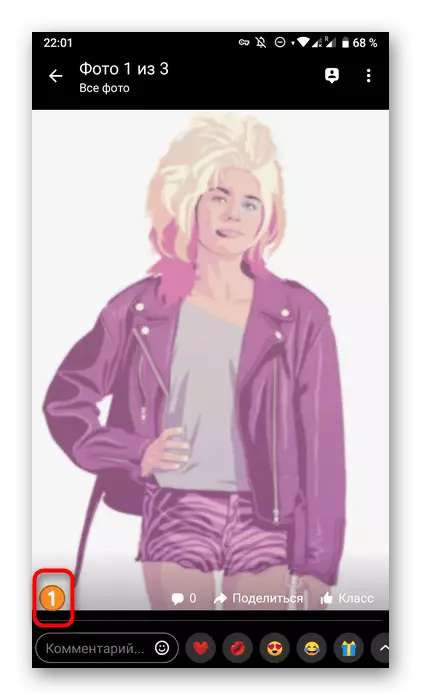
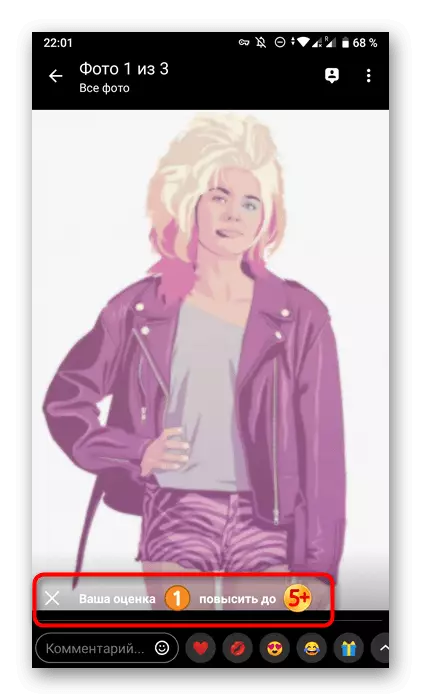
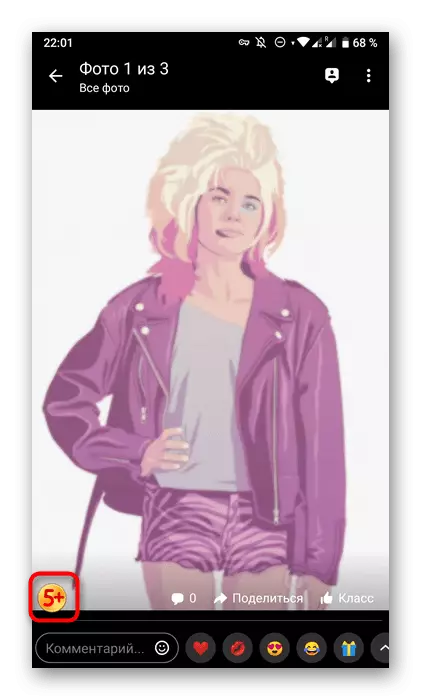
Hasta ahora, la funcionalidad incorporada de la aplicación y la versión completa del sitio de las compañeras de clase de red social no proporciona los métodos para cambiar la evaluación. Lo más probable es que, en el futuro, no habrá cambios en este asunto, pero si aparecen de repente, inmediatamente actualizamos las instrucciones.
Eliminar estimaciones bajo fotos personales
Ahora vamos a afectar el tema cuando desea eliminar las estimaciones emitidas por imágenes personales por otros usuarios. En este caso, ya se encuentra dónde dar la vuelta, porque los desarrolladores no establecen ninguna restricción y le permiten deshacerse de los puntos innecesarios literalmente en varios clics.Versión completa del sitio.
Ya ha tenido que adivinar que en la versión completa de los compañeros de clase del sitio y en una aplicación móvil, estas acciones se realizan de manera diferente, por lo que decidimos dividir las instrucciones. Primero, nos ocuparemos de la versión del navegador de OK, que se abrió en una computadora o computadora portátil.
Método 1: Sección "Eventos"
Todas las notificaciones sobre las marcas recibidas y las clases llegan a la sección "Eventos", vaya a la que puede a través del panel principal ubicado en la parte superior de la página. Somos nosotros quiénes, lo ofrecemos para ser utilizado como la primera forma de eliminar las estimaciones innecesarias.
- Abra su perfil personal y en el panel superior, seleccione la sección "Eventos".
- Aquí, encuentre la mayor apreciación y flúen el cursor del mouse. Con la apariencia de la derecha, la cruz deberá hacer clic con LKM.
- Recibirá un aviso de eliminación de un evento de las estimaciones. Además, la inscripción "Eliminar una estimación" se mostrará en la parte inferior, en la que debe hacer clic.
- Como puede ver, la evaluación se eliminó con éxito. En la misma ventana, puede bloquear a este usuario si es necesario.
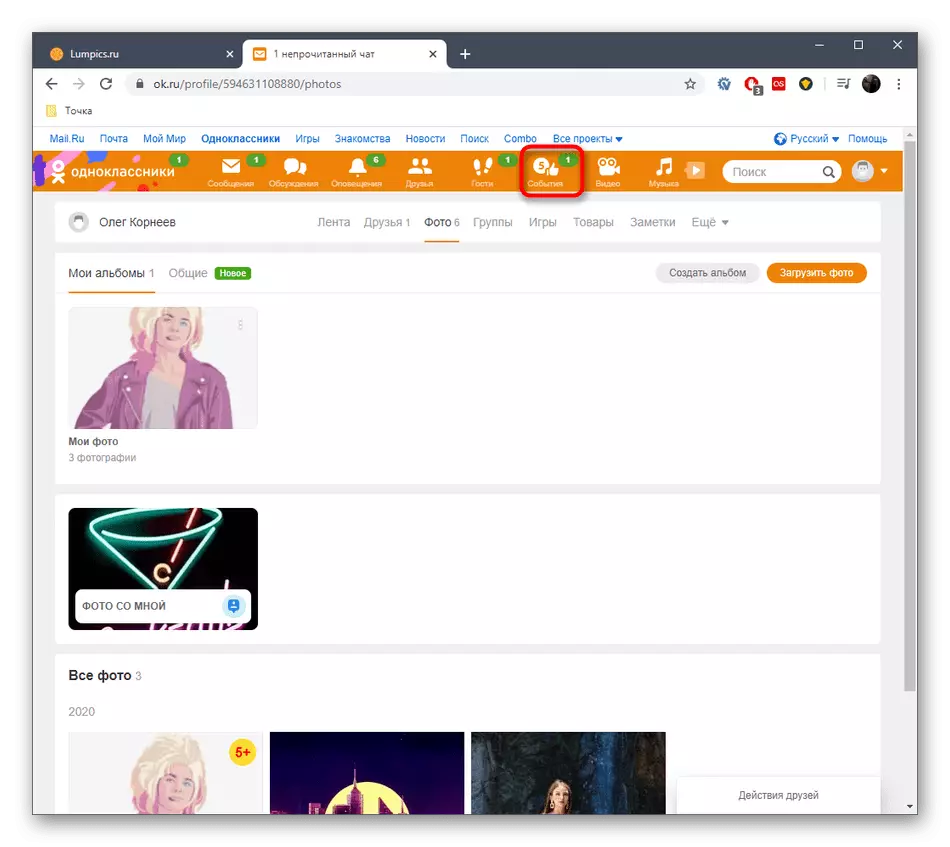

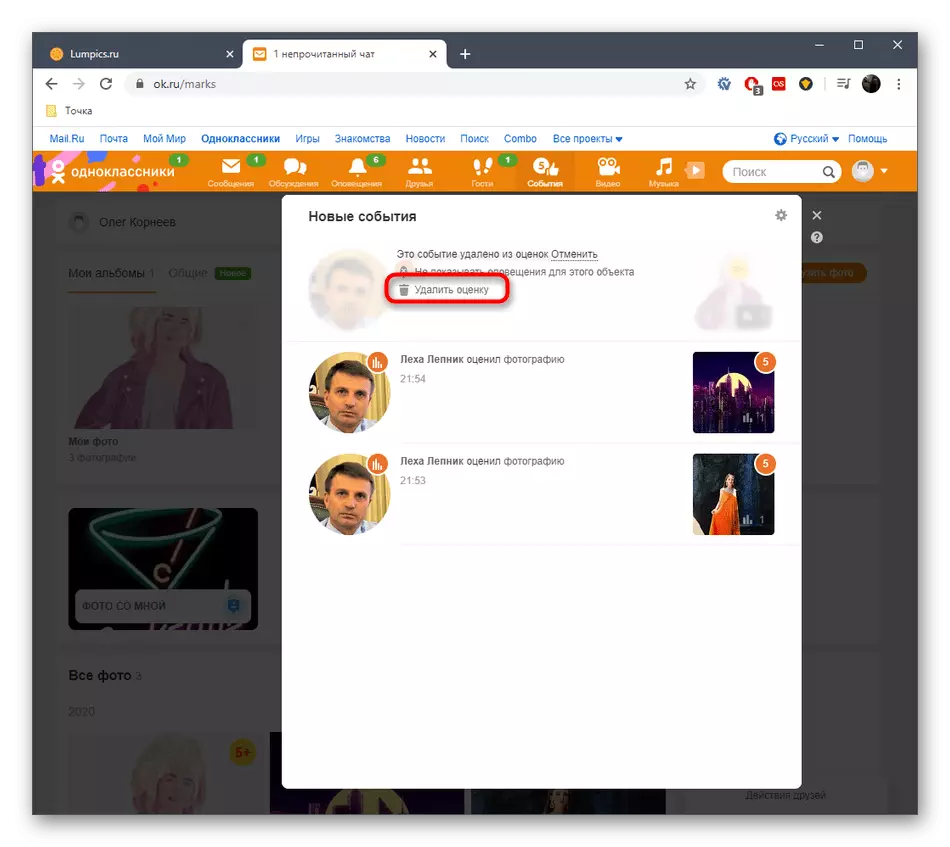

Exactamente las mismas acciones que puede cumplir con todas las estimaciones ubicadas en la sección "Eventos". Si falta la marca requerida, vaya al siguiente método a considerar, porque es la única alternativa al considerado solo.
Método 2: Botón bajo foto
Bajo cada foto personal, hay un bloque con estadísticas donde puede ver la cantidad de clases y márgenes. La información detallada también está presente, al abrir un menú con el que está disponible el acceso a todas las marcas. Esto eliminará cualquiera de ellos, que se hace así:
- Vaya a sus fotos personales seleccionando la sección correspondiente en la cinta o en la página de perfil.
- Ponga allí una imagen deseada y ábrala para ver la información detallada.
- Preste atención al bloque debajo de donde se encuentra el botón gráfico. Haga clic en él para mostrar todas las calificaciones.
- En la lista que aparece, haga clic en "Todos".
- Encuentre la evaluación que desea eliminar, y luego haga clic en la cruz a la derecha.
- Se le notificará que la operación ha pasado con éxito.
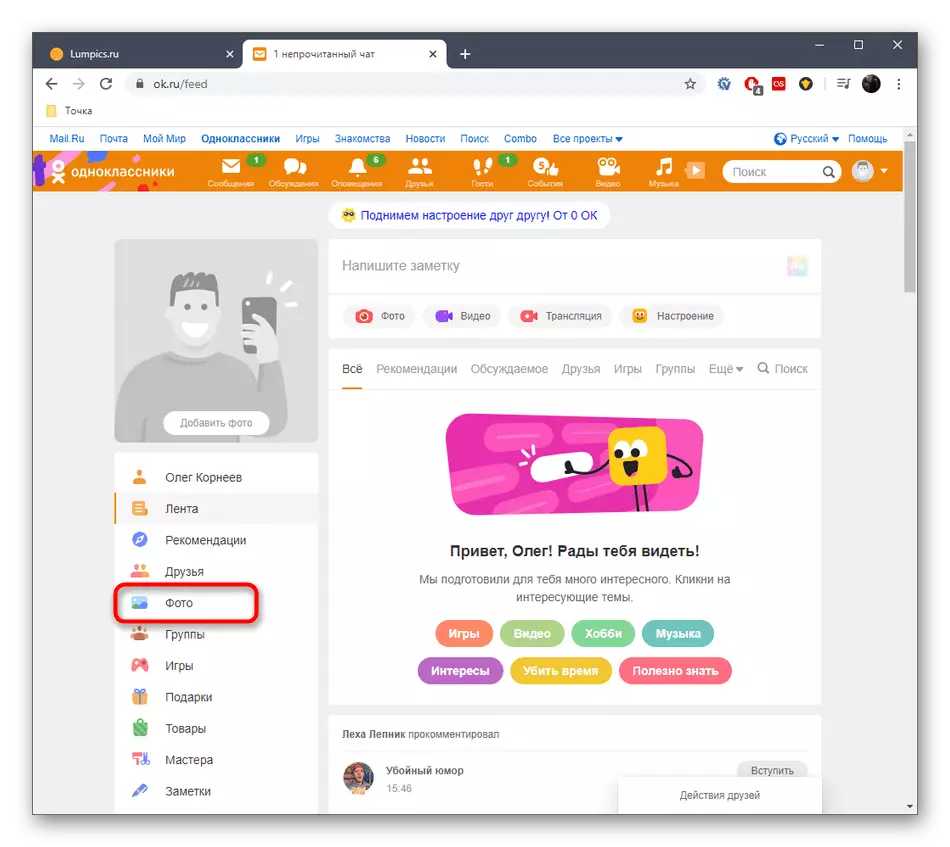
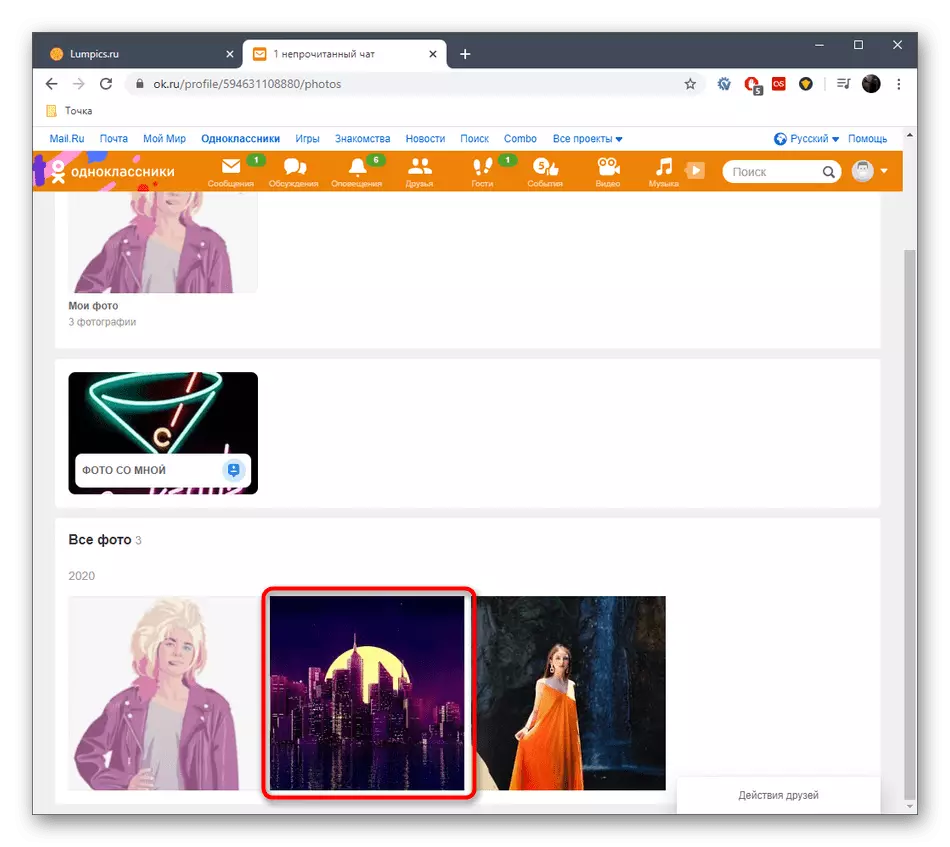
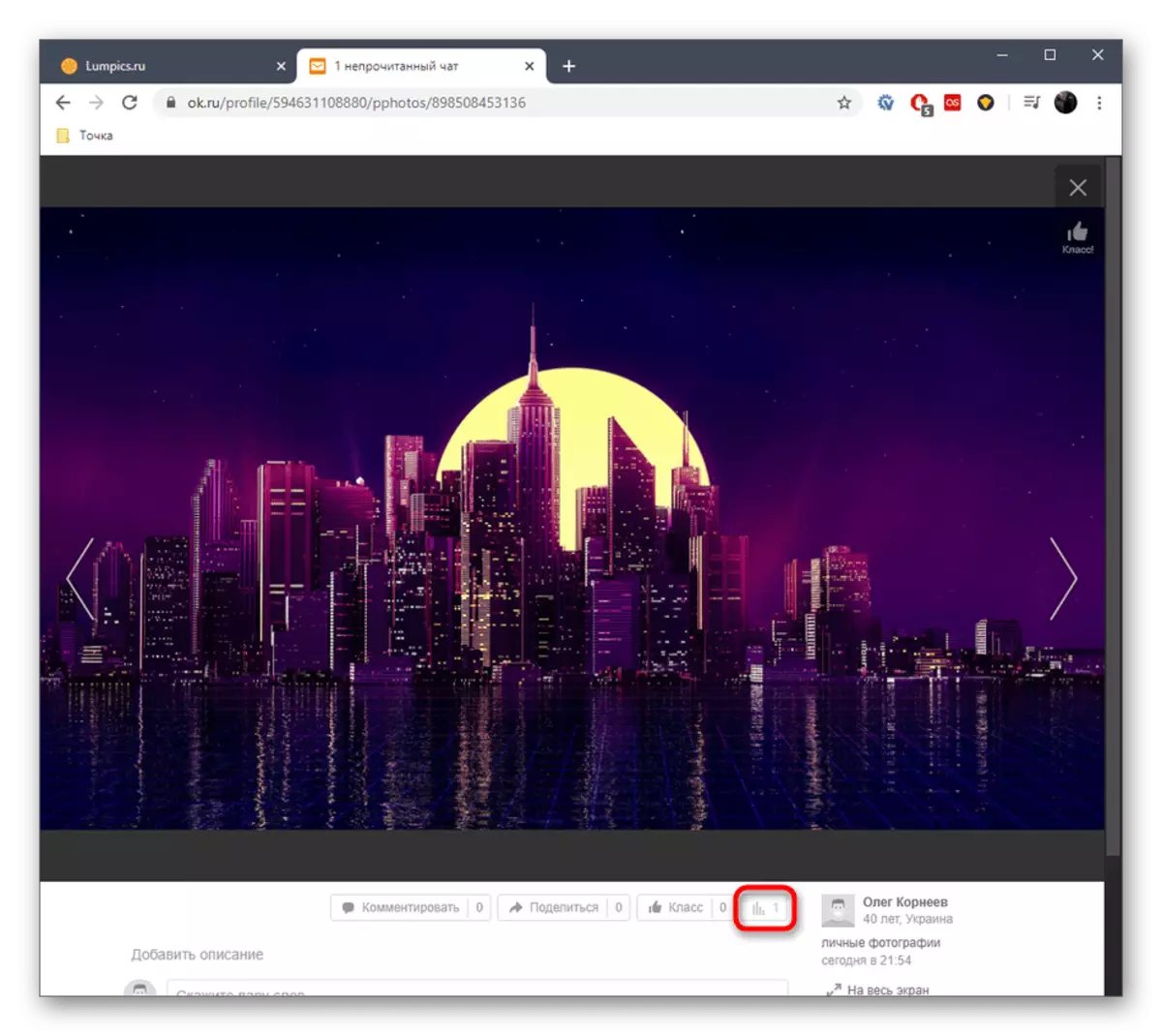
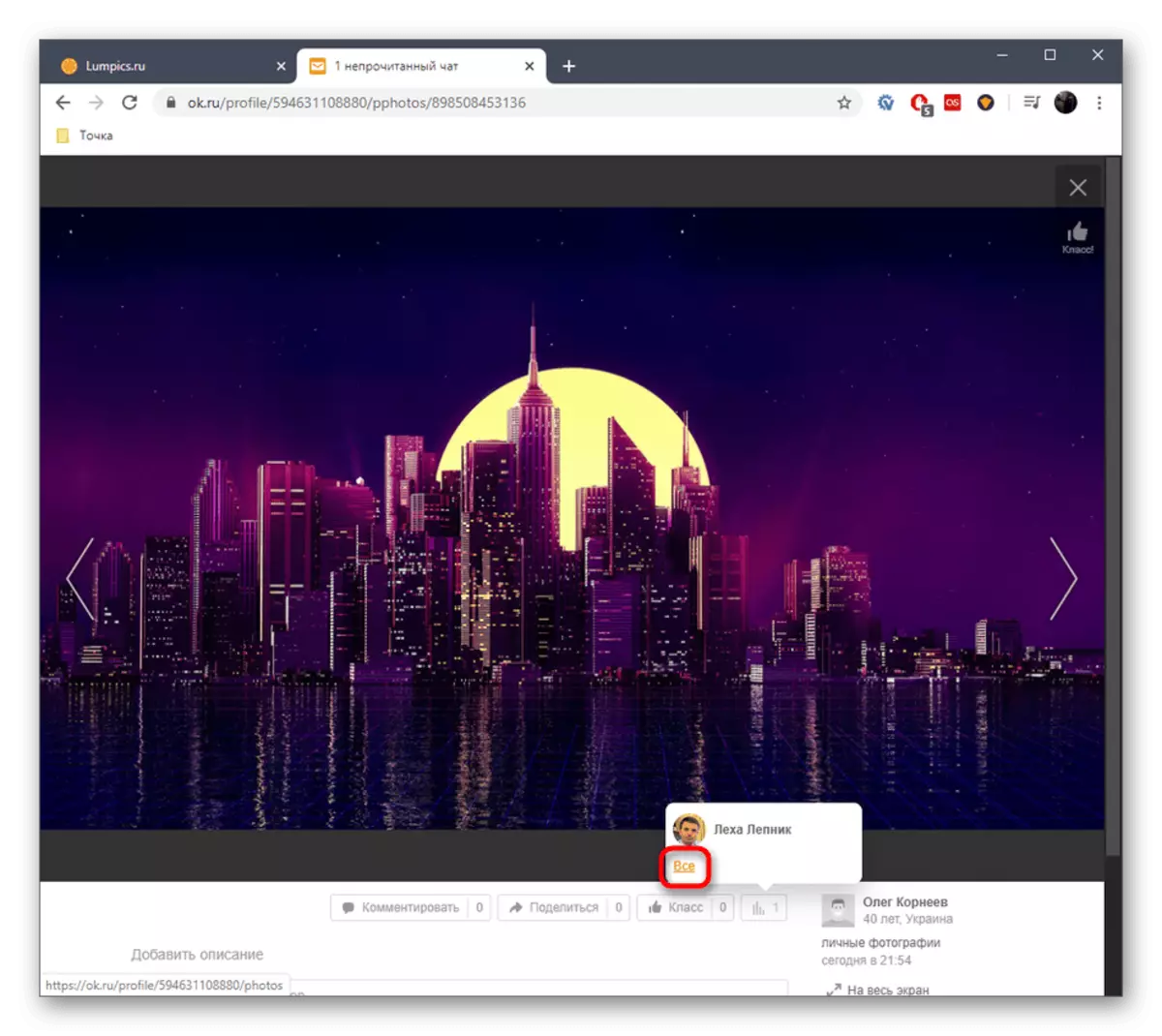
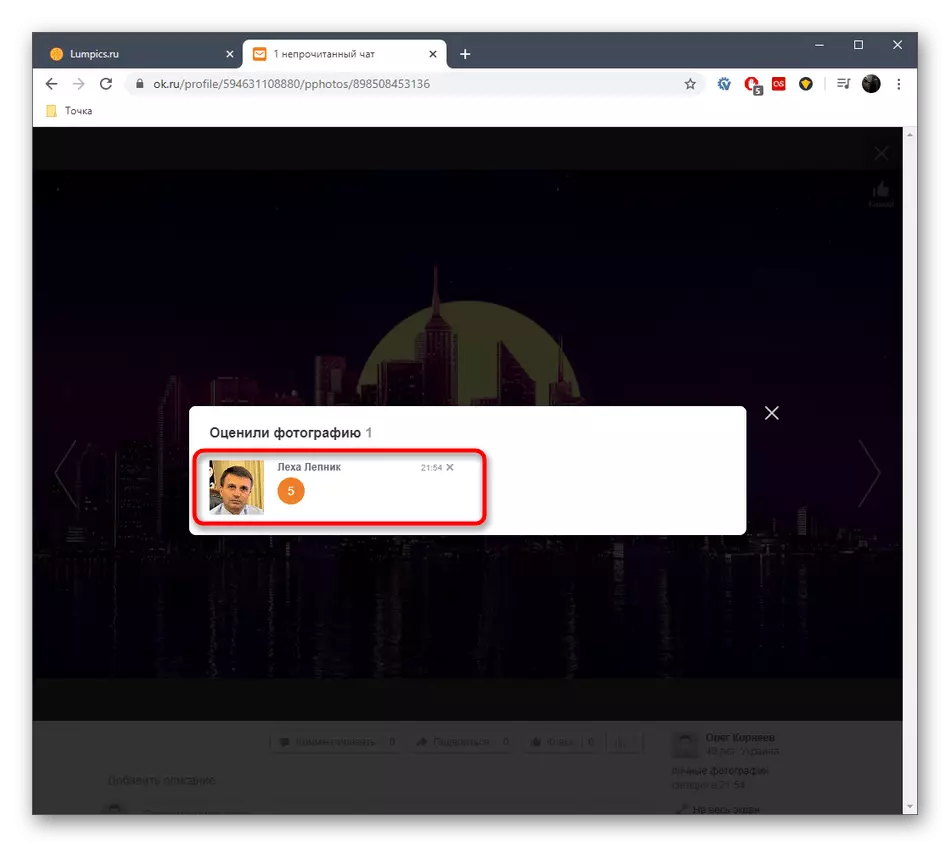
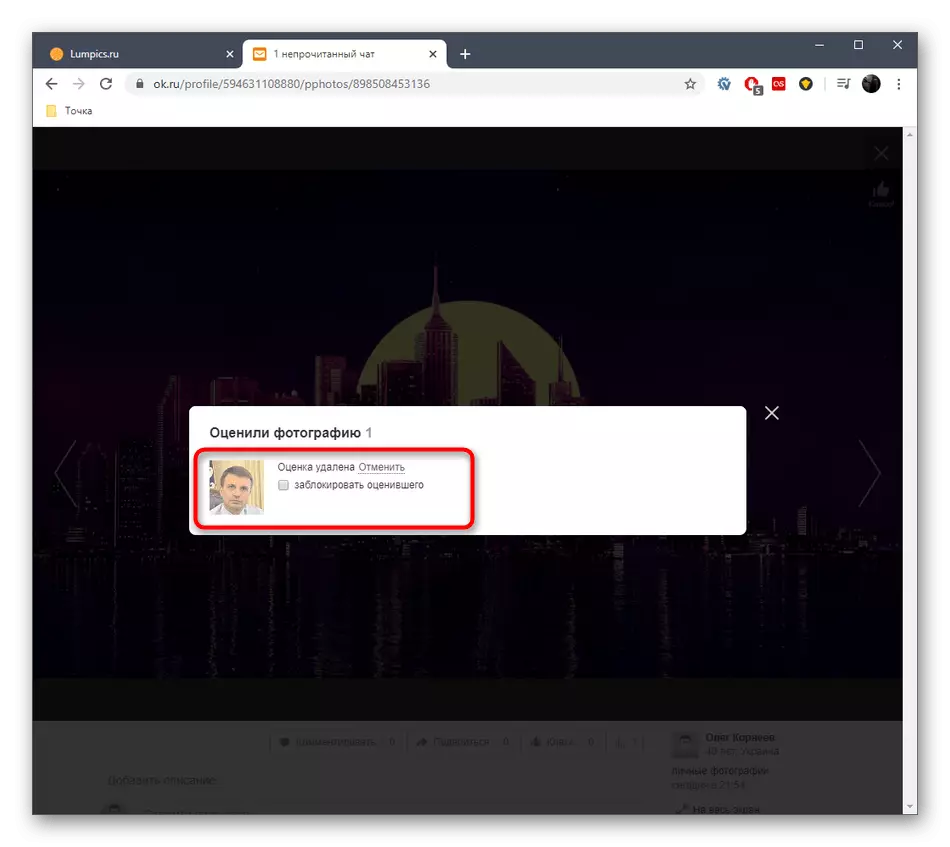
Aplicación movil
Hasta ahora, en la aplicación móvil, los compañeros de clase faltan una función que le permitiría administrar las estadísticas de fotos directamente cuando se ve, por lo tanto, sigue siendo solo un método que consiste en eliminar la evaluación a través de la sección "Eventos". La transición a este menú y la limpieza de la marca de un usuario específico es la siguiente:
- Haga clic en el icono de tres bandas horizontales en la aplicación para abrir el menú general.
- Allí, seleccione la categoría "Eventos".
- Ponga a cabo una de las estimaciones y toque tres puntos verticales a la derecha de la misma.
- Aparecerá la acción "Eliminar", en la que debe hacer clic.
- Marque el marcador de puntuación de la foto y confirme la acción.
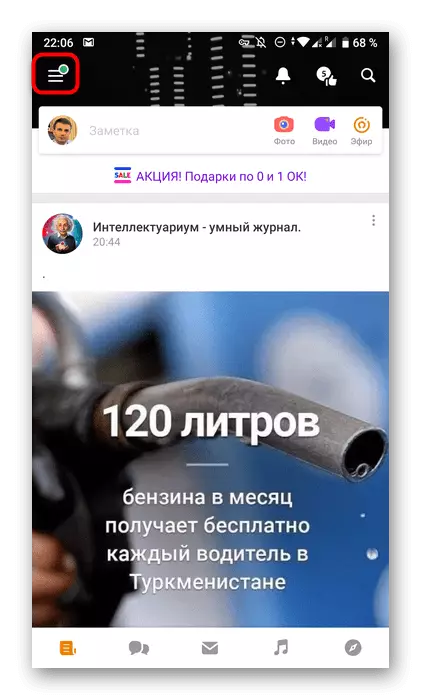
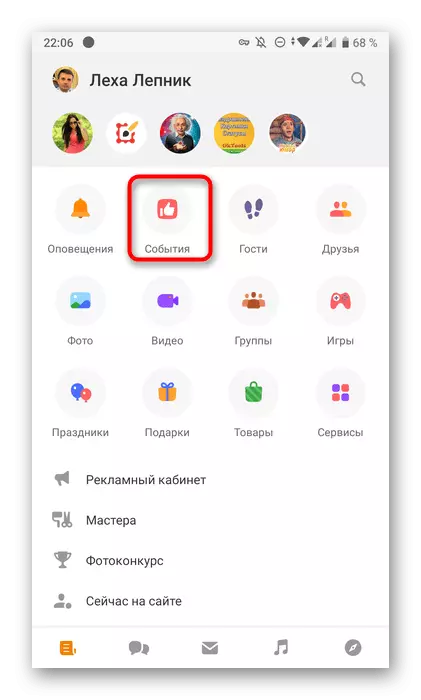
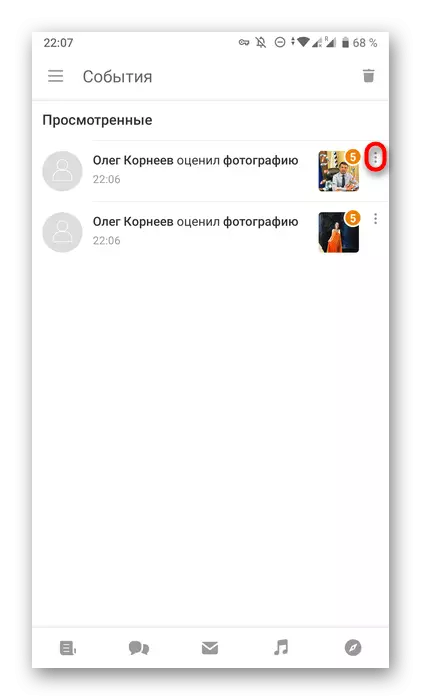
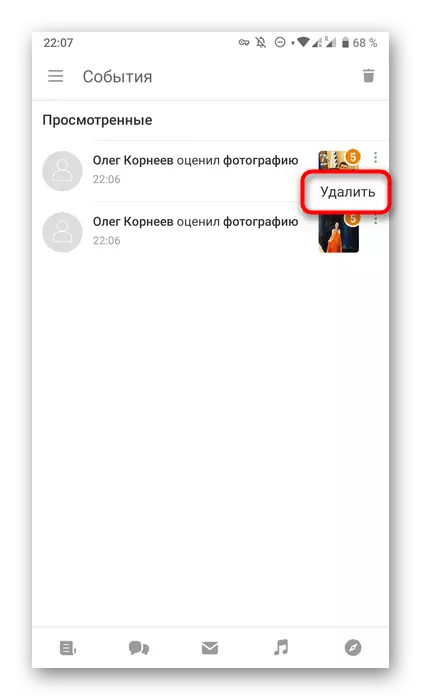

Eliminar las estimaciones le permitirá deshacerse de los usuarios molestos y ajustar las estadísticas generales de fotografía. En cuanto al cambio de sus propias estimaciones, se escribe en el inicio del artículo y otros métodos para eliminarlos.
